文章详情页
win10默认网关自动消失解决方法
浏览:69日期:2023-05-09 13:25:31
很多小伙伴会遇见在重启win10电脑后发现本地连接中设置IPv4的IP、子网掩码、默认网关消失的问题,无论怎么改,确定后再看依旧是空,根本无法修改默认网关。这个情况怎么解决呢?下面一起来看看吧。
win10默认网关自动消失:1、首先点击左下角开始,打开运行输入regedit,回车,打开注册表编辑器。

第二步:在注册表编辑器窗口依次展开:
HKEY_LOCAL_MACHINE/System/CurrentControlSet/Services/Tcpip/Parameters/Interfaces/{fefd8f5a-bbf7-45a1-b395-f381cf7533d1。
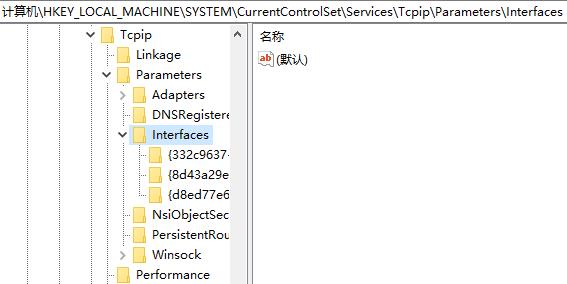
3、然后左键点击,{fefd8f5a-bbf7-45a1-b395-f381cf7533d1},在{fefd8f5a-bbf7-45a1-b395-f381cf7533d1}
在对应的右侧窗口找到:DefaultGateway,左键双击:DefaultGateway,
在弹出的“编辑多字符串”对话框中的数值数据(V)栏中输入电脑的网关数字,
点击:确定,退出注册表编辑器。

延展阅读:不可用如何修复 | dns怎么设置
以上就是win10默认网关自动消失解决方法的全部内容,望能这篇win10默认网关自动消失解决方法可以帮助您解决问题,能够解决大家的实际问题是好吧啦网一直努力的方向和目标。
上一条:win7默认网关不可用解决方法下一条:win10账户名称改成英文教程
相关文章:
1. 录屏怎么保存gif动图? UOS录屏生成Gif动画的技巧2. Win11Beta预览版22621.1180和22623.1180发布 附KB5022363内容汇总3. 中兴新支点操作系统全面支持龙芯3A3000 附新特性4. 通过修改注册表来提高系统的稳定安全让计算机坚强起来5. freebsd 服务器 ARP绑定脚本6. 通过注册表修改硬件加速(关闭与打开硬件加速)7. Thinkpad e580笔记本怎么绕过TPM2.0安装Win11系统?8. 如何安装win10和win11双系统?win10和win11双系统安装详细教程9. 华为笔记本如何重装系统win10?华为笔记本重装Win10系统步骤教程10. Fdisk硬盘分区图文教程(超详细)
排行榜

 网公网安备
网公网安备